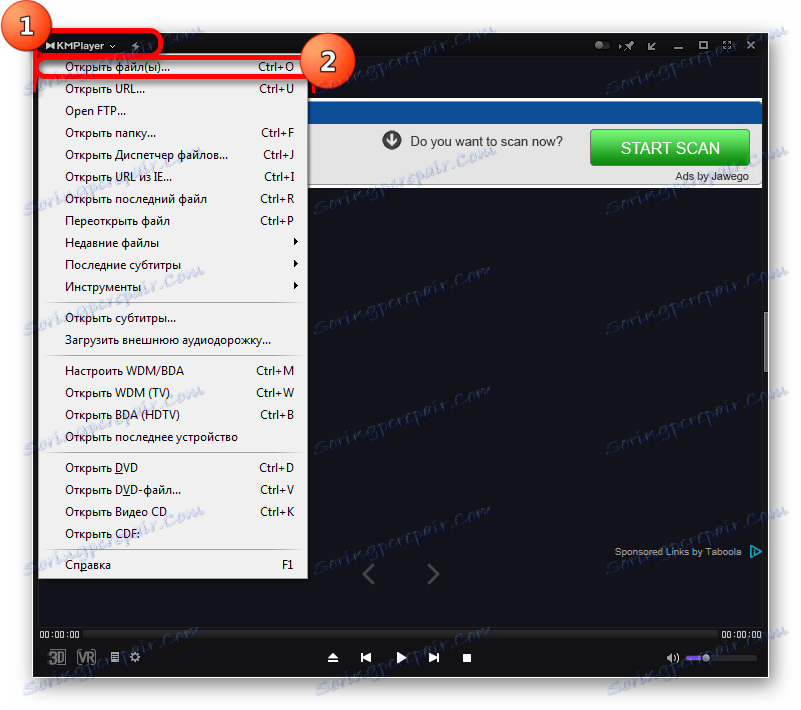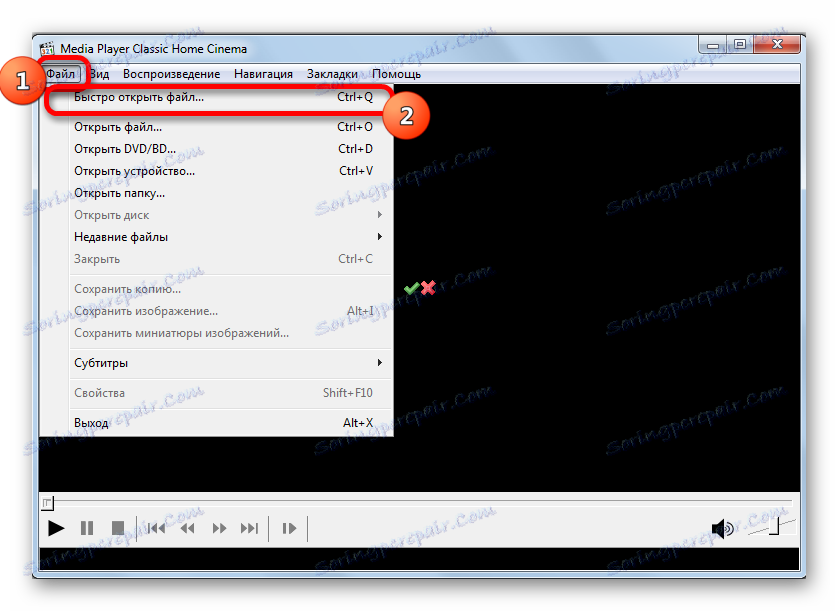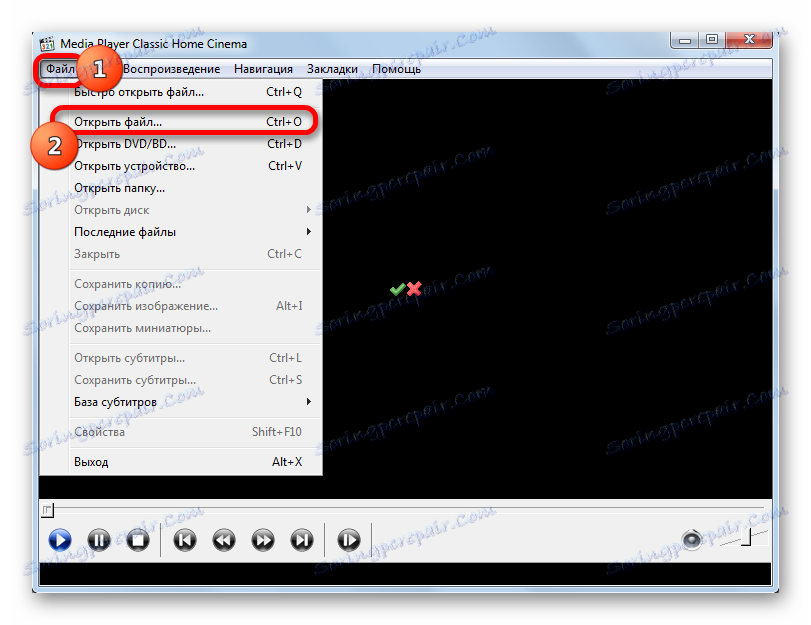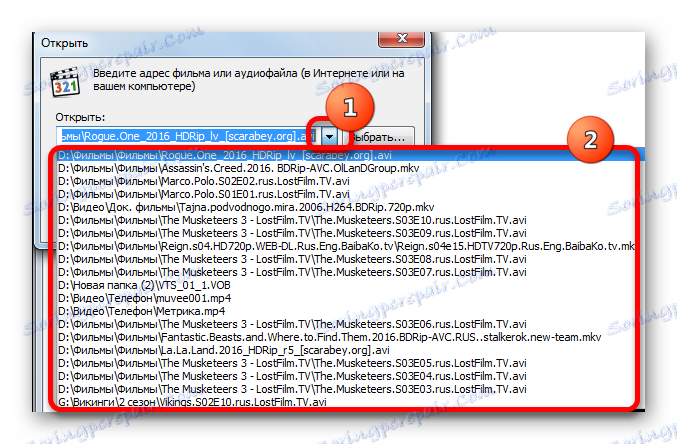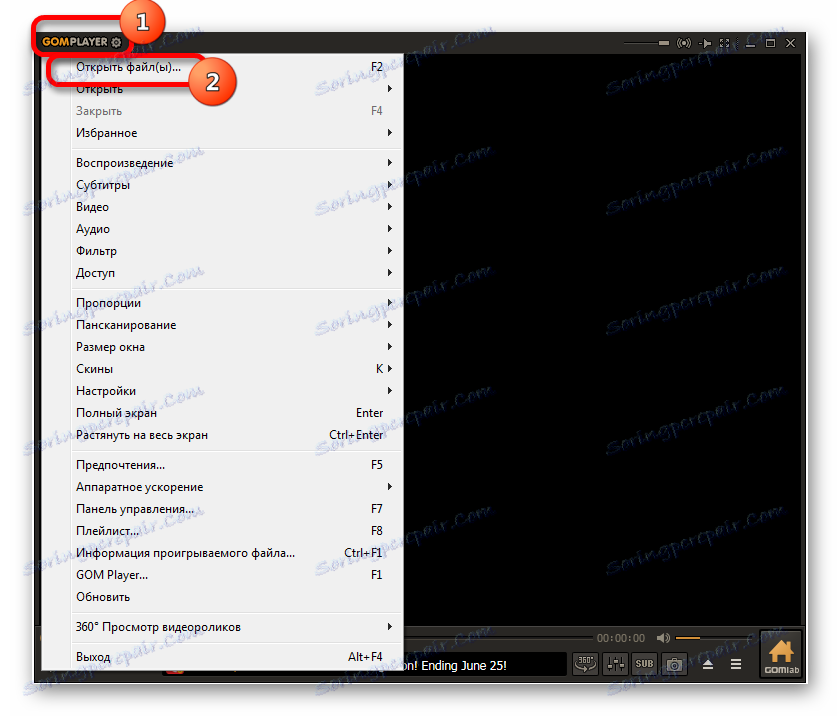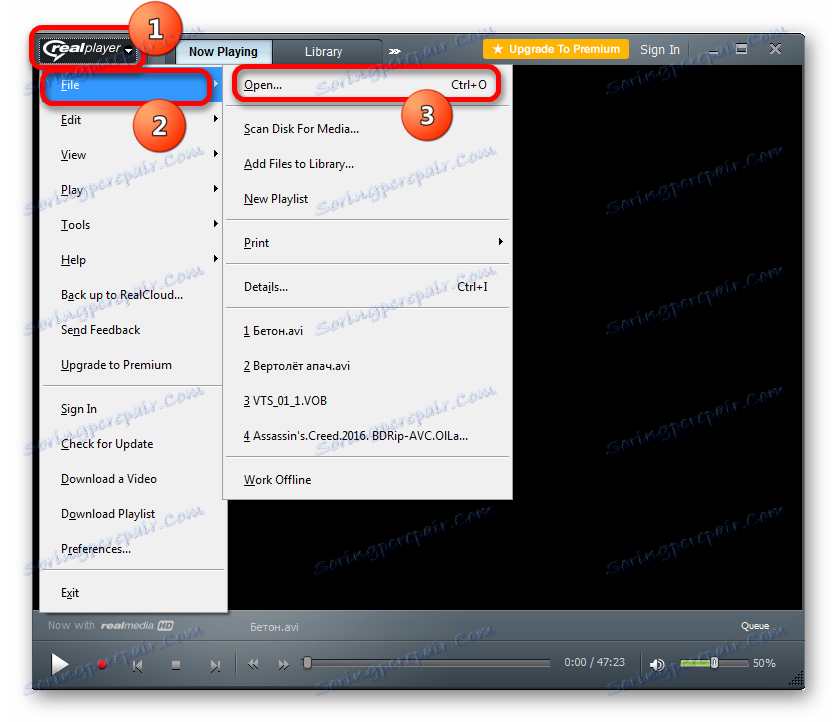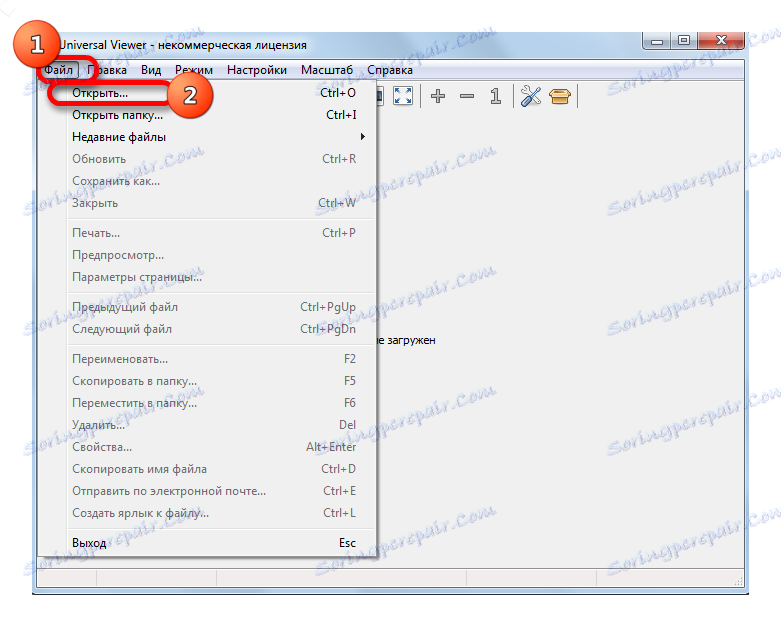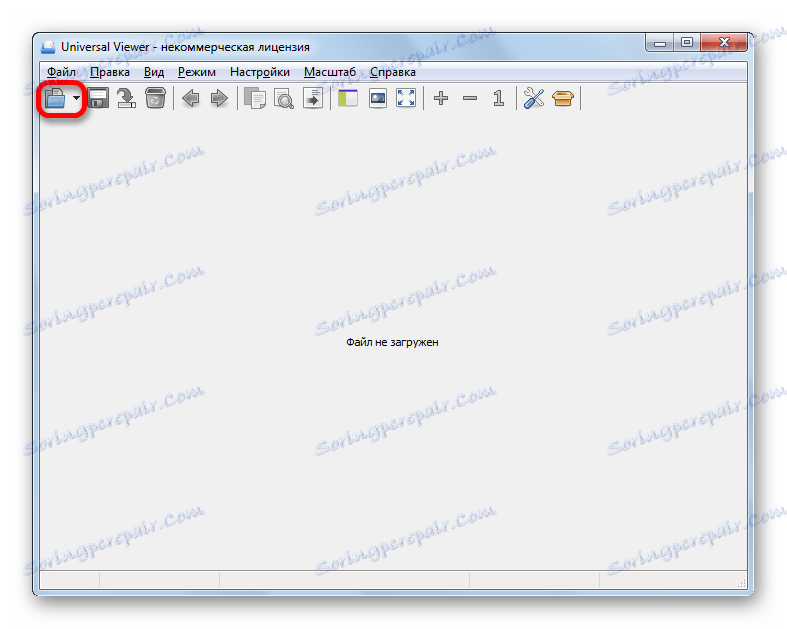فایل های ویدئویی MKV را باز کنید
در سال های اخیر، قالب MKV (Matroska یا Matryoshka) برای ایجاد فیلم ها به طور فزاینده ای محبوب شده است. این یک کانال چند رسانه ای است که علاوه بر جریان ویدئو می تواند آهنگ های صوتی، فایل های زیرنویس، اطلاعات فیلم و خیلی بیشتر ذخیره کند. بر خلاف رقبا، این فرمت رایگان است. بیایید ببینیم که برنامه ها با او کار می کنند.
محتوا
نرم افزار برای مشاهده ویدئو MKV
چند سال پیش، فایل های ویدئویی با فرمت MKV می توانستند طیف وسیعی از برنامه ها را بخوانند و امروز تقریبا همه ی بازیگران ویدئویی مدرن آنها را بازی می کنند. علاوه بر این، برخی از برنامه های دیگر ممکن است با فرمت کار کنند.
روش 1: پخش MKV
اول، باز کردن قالب Matroska در برنامه، که نامیده می شود را در نظر بگیرید پخش کننده MKV .
- راه اندازی MKV Player روی «باز» کلیک کنید ترکیبی از Ctrl + O در این برنامه کار نمی کند.
- در پنجره راه اندازی، به پوشه ای که در آن فایل ویدیویی قرار دارد بروید. نام را انتخاب کرده و روی Open کلیک کنید.
- پخش ویدئو انتخاب شده را پخش خواهد کرد.
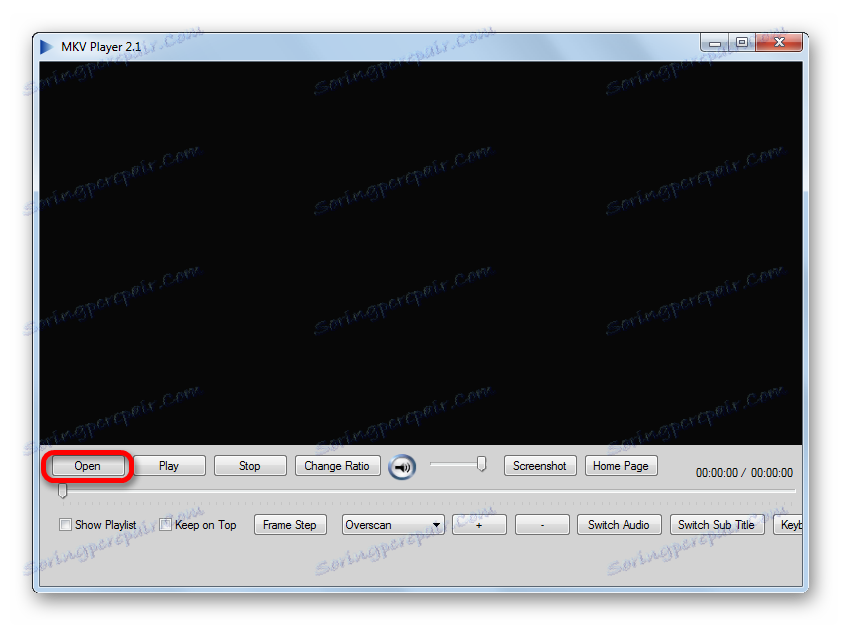
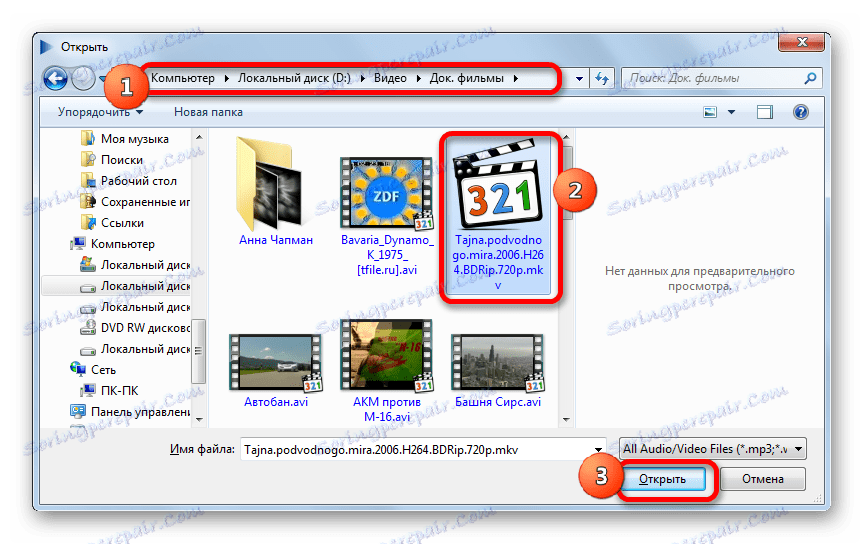
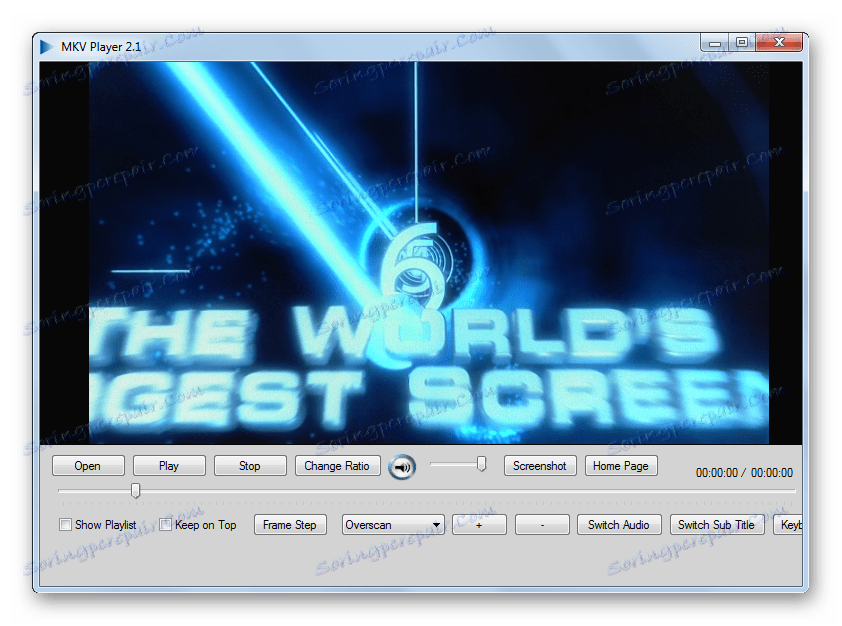
شما می توانید فایل ویدیوی Matroska را در MKV Player با کشیدن جسم با استفاده از دکمه سمت چپ ماوس که از Explorer به سمت پنجره پخش پخش می شود، اجرا کنید.
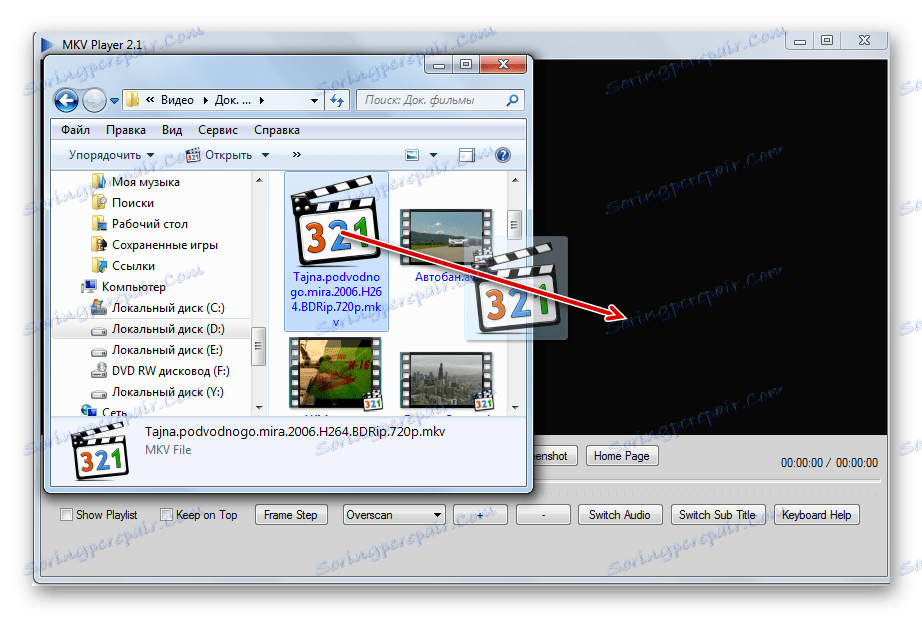
MKV Player مناسب کسانی است که فقط می خواهند فرمت ویدیوی "Matryoshka" را در برنامه تماشا کنند، نه با تعداد زیادی ابزار و توابع.
روش 2: KMPlayer
فرمت پخش Matroska همچنین می تواند یک پخش کننده ویدیویی محبوب تر از قبل باشد. KMPlayer .
- ساده ترین راه برای باز کردن یک ویدیو در KMPlayer، کشیدن یک فایل از Explorer به پنجره پخش است.
- بعد از آن شما بلافاصله می توانید ویدیو را در پنجره پخش مشاهده کنید.


شما می توانید Matroska را در KMPlayer راه اندازی کنید.
- اجرای بازیکن روی لوگوی KMPlayer کلیک کنید. در لیست، "باز کردن فایل ها ..." را انتخاب کنید .
![به پنجره باز کردن فایل در برنامه KMPlayer بروید]()
طرفداران کلید های دستکاری می توانند از ترکیب Ctrl + O استفاده کنند.
- پنجره "باز" شروع می شود . انتقال به پوشه محل MKV شی. پس از انتخاب آن، روی «باز» کلیک کنید.
- این ویدیو در KMPlayer بازی خواهد کرد.
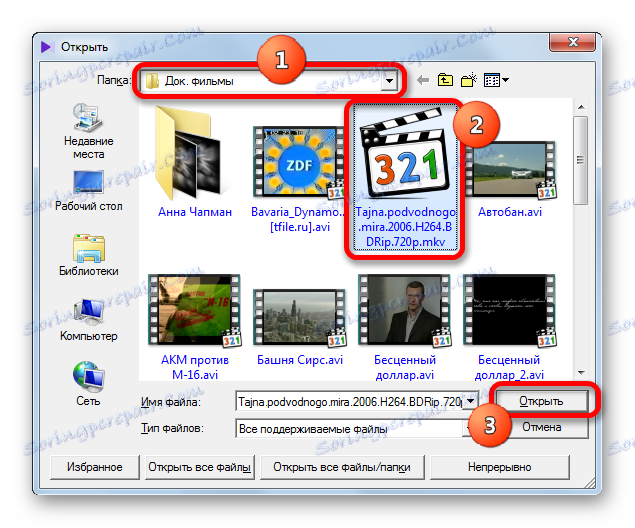
KMPlayer تقریبا تمامی استانداردهای Matroska اعلام شده را پشتیبانی می کند. علاوه بر مشاهده معمول، برنامه همچنین می تواند فیلم های این قالب (فیلتر، تر و تمیز و غیره) را پردازش کند.
روش 3: مدیا پلیر کلاسیک
یکی از محبوب ترین بازیکنان مدرن است پخش کننده کلاسیک رسانه . همچنین از فرمت Matroska پشتیبانی می کند.
- برای باز کردن فایل ویدئویی Matryoshka، Media Player Classic را راه اندازی کنید. روی فایل کلیک کنید در فهرستی که باز می شود، "سریع فایل باز ..." را انتخاب کنید .
![به پنجره باز فایل باز شده در Media Player Classic بروید]()
ترکیب Ctrl + Q می تواند به عنوان جایگزینی برای این اعمال استفاده شود.
- ابزار شیء باز را اجرا می کند. در پنجره آن، به پوشه ای بروید که MKV قرار دارد. آن را انتخاب کرده و بر روی Open کلیک کنید.
- اکنون می توانید از تماشای ویدیو لذت ببرید.
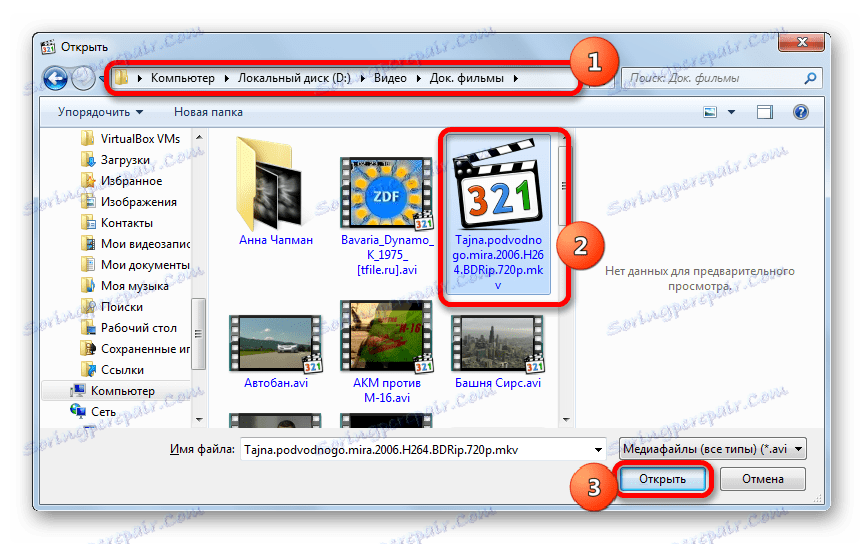
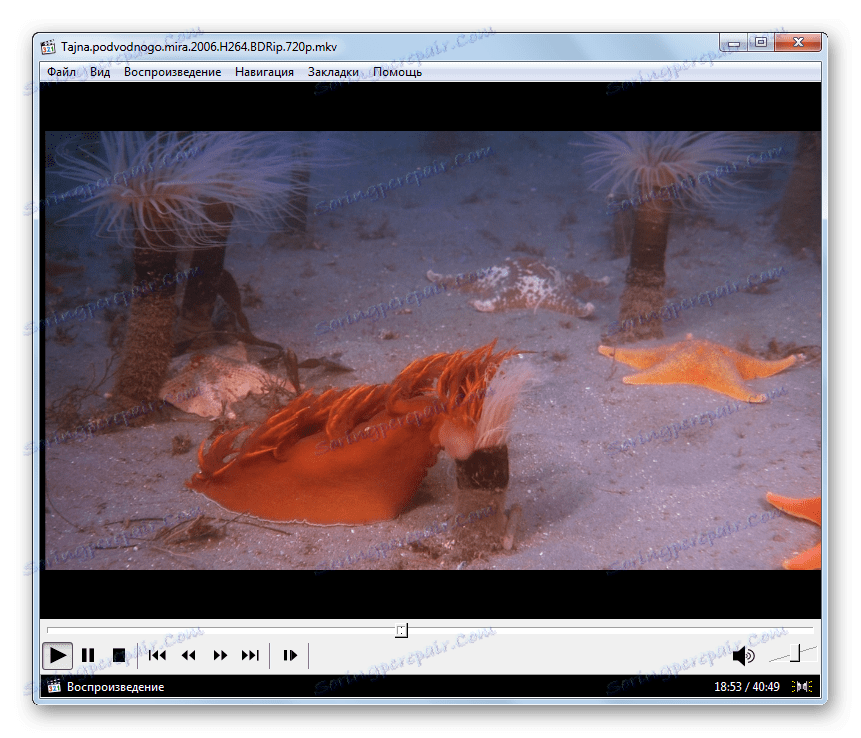
همچنین یک راه جایگزین برای راه اندازی ویدئو Matroska در Media Player کلاسیک وجود دارد.
- در منوی Media Player Classic، روی File کلیک کنید. در لیست، انتخاب در "باز کردن فایل ..." را متوقف کنید .
![به باز کردن فایل در برنامه Media Player Classic بروید]()
یا به جای آن از Ctrl + O استفاده کنید.
- فرم باز کردن شیء راه اندازی می شود. فیلد آن آدرس محل سکونت بر روی دیسک آخرین ویدیو پخش شده را نشان می دهد. اگر میخواهید دوباره آن را بازی کنید، فقط روی دکمه OK کلیک کنید.
شما همچنین می توانید روی مثلث سمت راست فیلد کلیک کنید. این یک لیست از 20 فیلم اخیر را مشاهده کرده است. اگر ویدئو مورد نظر شما در میان آنها باشد، آن را به سادگی آن را انتخاب کنید و روی OK کلیک کنید.
![به باز کردن فایل در برنامه Media Player Classic بروید]()
اگر یک فیلم با فرمت MKV یافت نشد، آن را باید بر روی هارد دیسک جستجو کنید. برای انجام این کار، بر روی "انتخاب ..." راست در قسمت "باز" کلیک کنید .
- پس از راه اندازی پنجره "باز"، به دایرکتوری هارد دیسک که کلیپ در آن واقع شده است، بروید و آن را انتخاب کنید و بر روی "باز" کلیک کنید.
- پس از آن آدرس ویدیو به قسمت "باز" پنجره قبلی اضافه می شود. روی OK کلیک کنید.
- فایل ویدئویی شروع به پخش می کند.

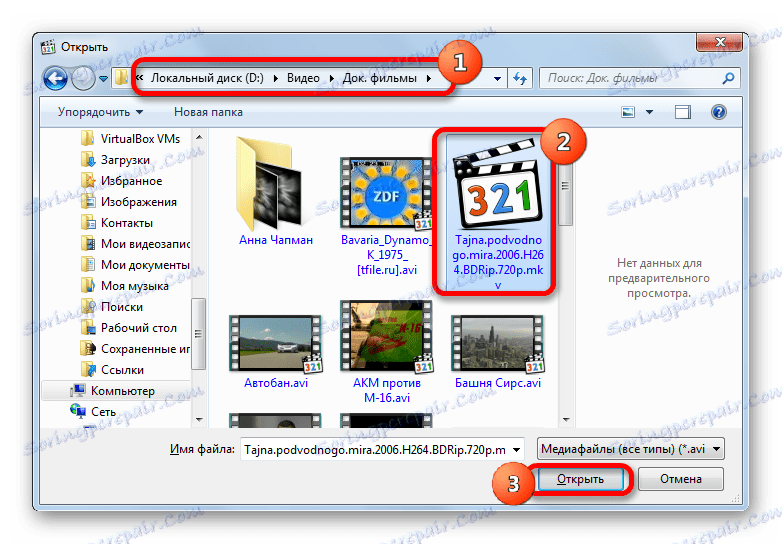
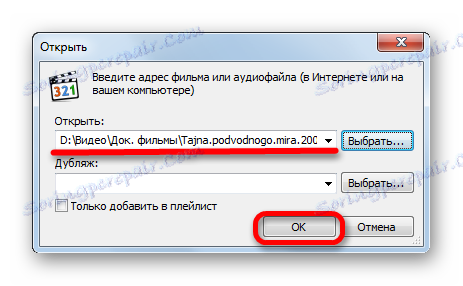
علاوه بر این، می توانید فایل Matroska را در Media Player Classic با استفاده از اکسپلورر به پنجره برنامه کاربردی که قبلا در سایر برنامه ها تست شده است، اجرا کنید.
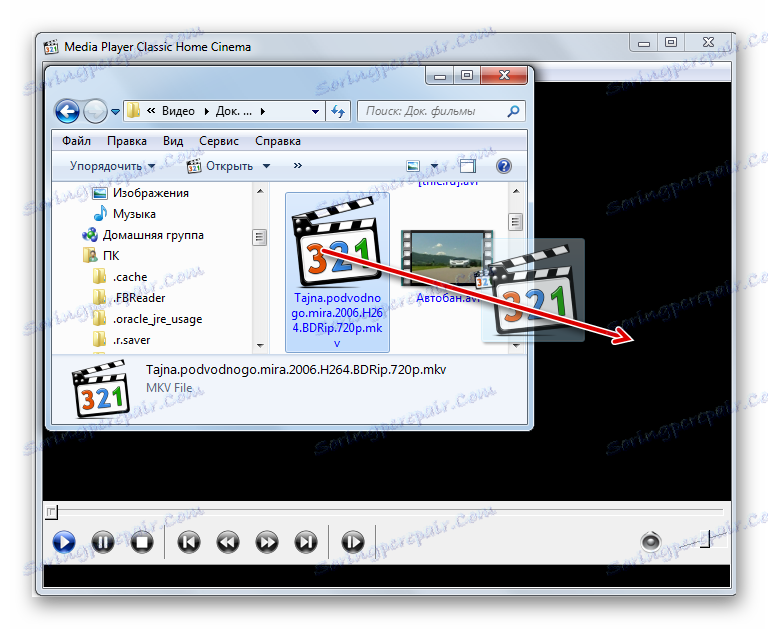
روش 4: GOM Media Player
یکی دیگر از بازیکنان محبوب با پشتیبانی MKV - بازیکن رسانه گوم .
- برای پخش فایل ویدیوی Matroska پس از اجرای برنامه، بر روی لوگو GOM Player کلیک کنید. در لیست، "باز کردن فایل (ها) ..." را انتخاب کنید .
![به پنجره فایل باز در GOM Media Player بروید]()
این عمل را می توان بلافاصله توسط دو گزینه برای اعمال کلید های میانبر جایگزین: F2 یا Ctrl + O.
همچنین یک راه برای کلیک بر روی آیتم "باز" پس از کلیک بر روی آرم وجود دارد و انتخاب "فایل (ها) ..." از لیست راه اندازی ) . اما این گزینه پیچیده تر از اول است و نیاز به اقدامات بیشتری دارد که منجر به نتیجه کاملا مشابه می شود.
- پنجره "باز کردن فایل" راه اندازی خواهد شد. در آن، به پوشه ای بروید که در آن فیلم مورد نظر شما پیدا شده است، آن را انتخاب کنید و بر روی «باز» کلیک کنید.
- ویدیو Matroska شروع به پخش در دستگاه GOM می کند.
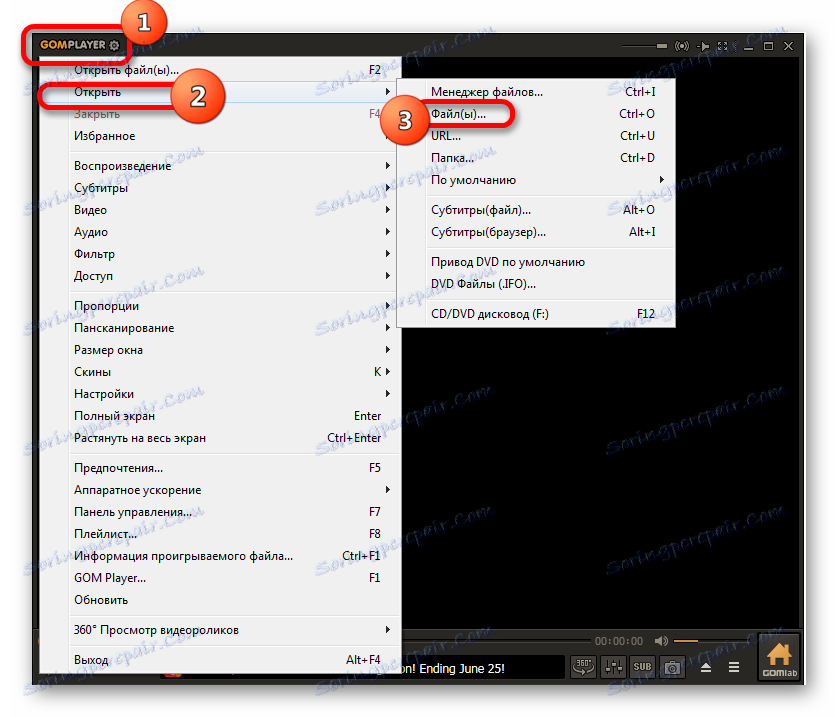
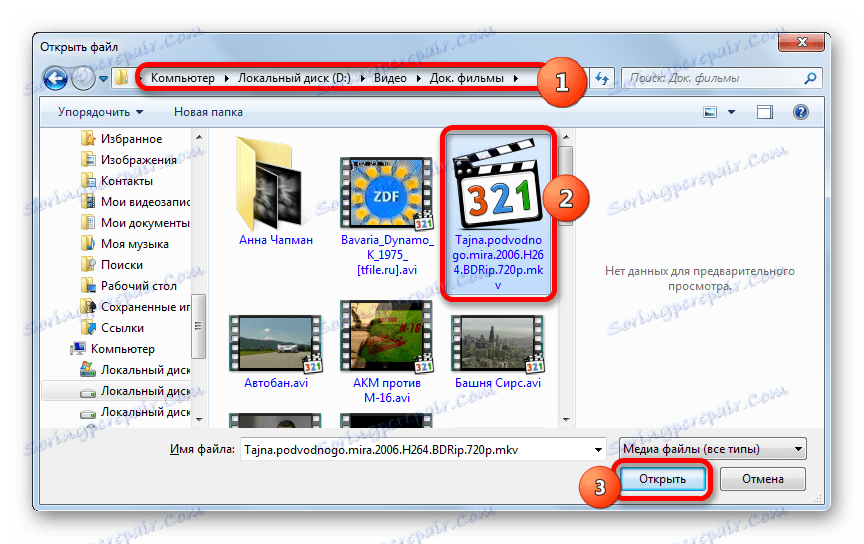

در این برنامه، همانطور که در برنامه های فوق، راهی برای راه اندازی یک فایل ویدئویی MKV با کشیدن از Explorer به پنجره پخش ویدئو وجود دارد.
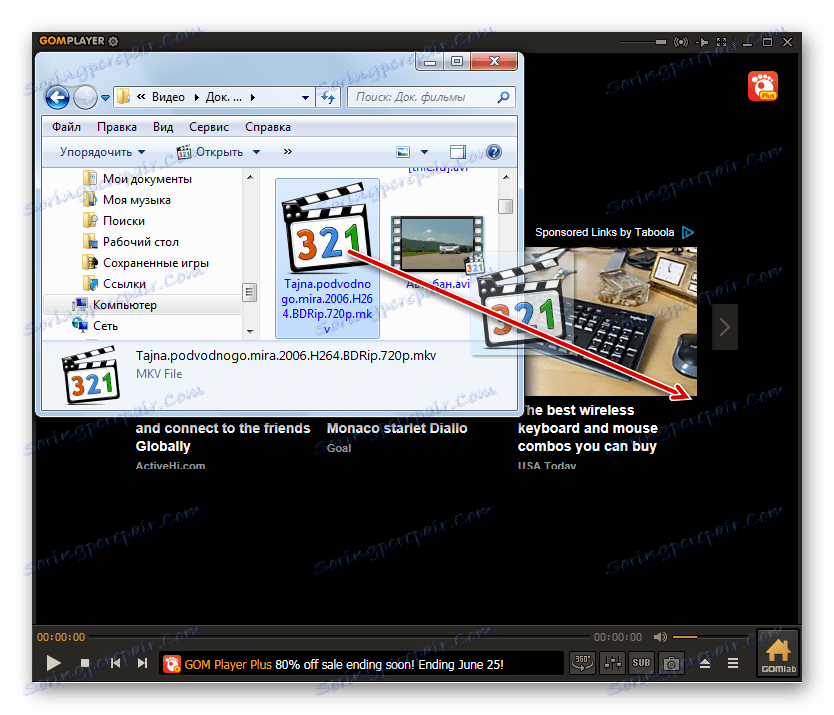
روش 5: RealPlayer
بازیکن همچنین می تواند با فرمت Matroska کار کند. Realplayer که در توانایی های عظیم آن می تواند به دسته بندی ترکیبات رسانه ها نسبت داده شود.
- برای باز کردن یک ویدیو، روی آرم RealPlayer کلیک کنید. در لیستی که باز می شود، "فایل" را انتخاب کنید. در لیست زیر بر روی "Open ..." کلیک کنید.
![به پنجره بازپخش فایل در RealPlayer بروید]()
شما می توانید Ctrl + O را استفاده کنید .
- یک پنجره باز کوچک باز خواهد شد، مثل آنچه که ما در برنامه Media Player Classic دیدیم. همچنین دارای یک فیلد با آدرس های محل فایل های فیلم های قبلا مشاهده شده است. اگر لیست حاوی ویدیو MKV مورد نظر باشد، سپس این شی را انتخاب کنید و روی OK کلیک کنید، در غیر این صورت بر روی دکمه "مرور ..." کلیک کنید.
- پنجره "باز کردن فایل" شروع می شود. بر خلاف پنجره های مشابه در برنامه های دیگر، ناوبری در آن باید به طور انحصاری در قسمت سمت چپ انجام شود که فهرست دایرکتوری ها قرار دارد. اگر بر روی کاتالوگ در قسمت مرکزی پنجره کلیک کنید، پس از آن بازیکن یک کلیپ مشخصی اضافه نخواهد شد، بلکه تمامی فایل های رسانه ای در این پوشه اضافه می شود. بنابراین، بلافاصله باید دایرکتوری را در قسمت سمت چپ پنجره انتخاب کنید، سپس شی MKV واقع در آن را انتخاب کنید، و بعد از آن - بر روی «Open» کلیک کنید.
- پس از آن، پخش ویدئو انتخاب شده در RealPlayer آغاز خواهد شد.
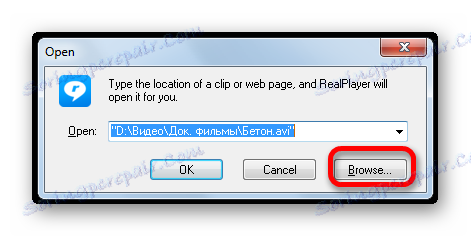
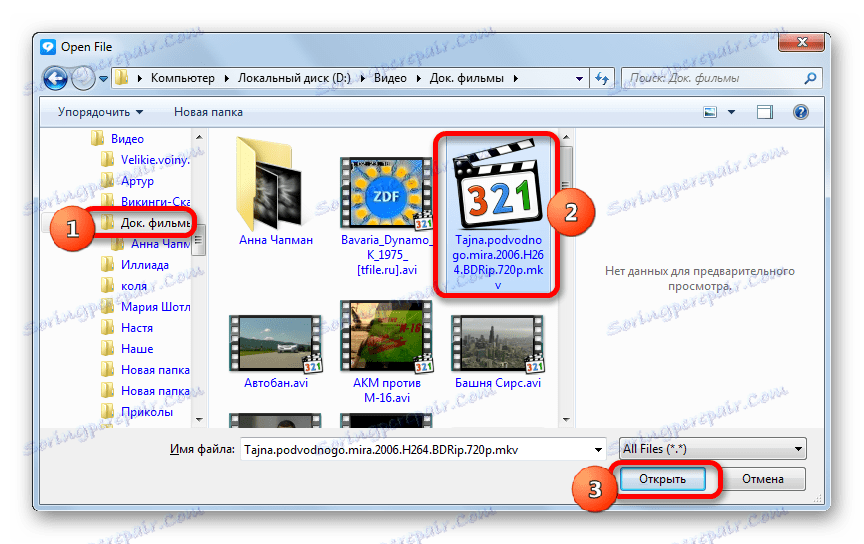
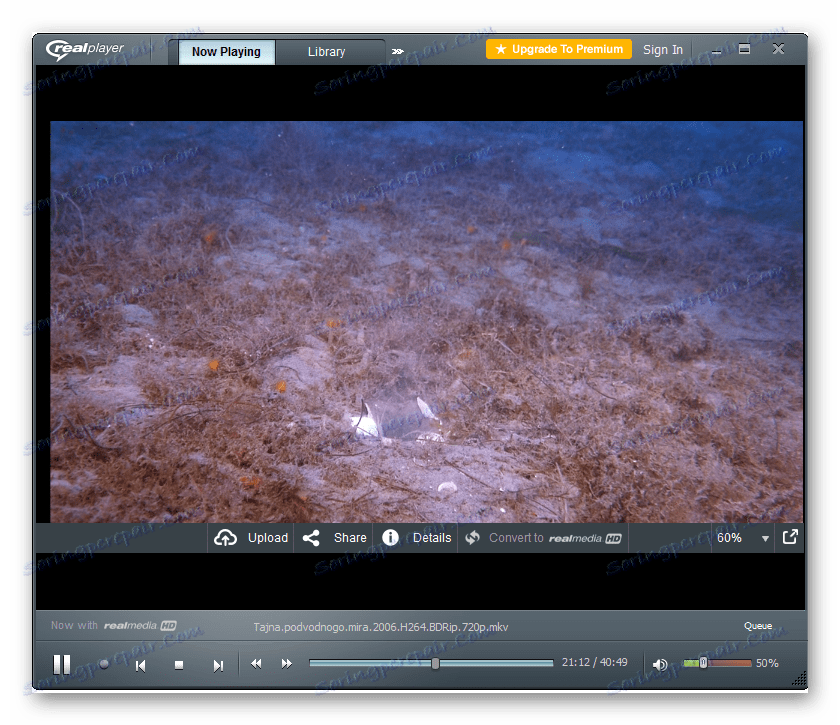
اما راه اندازی سریع فیلم، بر خلاف Media Player Classic، از طریق منوی داخلی برنامه برای RealPlayer در دسترس نیست. اما یکی دیگر از گزینه های مناسب است که از طریق منوی زمینه اکسپلورر انجام می شود . این ممکن است به دلیل این واقعیت است که در هنگام نصب RealPlayer یک آیتم خاص به منوی متنی اکسپلورر مرتبط با این بازیکن اضافه شده است.
- به مرور مکان فیلم MKV بر روی هارد دیسک با استفاده از Explorer بروید . با کلیک بر روی نام آن با دکمه راست موس کلیک کنید. در لیست چارچوب، انتخاب گزینه "افزودن به RealPlayer" ( "افزودن به RealPlayer" ) را متوقف کنید.
- RealPlayer آغاز خواهد شد و یک پنجره کوچک در آن ظاهر خواهد شد، که بر روی آن کلیک کنید «افزودن به کتابخانه کامپیوتر» ( «افزودن به کتابخانه» ).
- این برنامه به کتابخانه اضافه خواهد شد. به برگه "Library" بروید. در پنجره کتابخانه این فیلم خواهد بود. برای مشاهده آن، به سادگی بر روی نام متناظر با دکمه سمت چپ ماوس دوبار کلیک کنید.
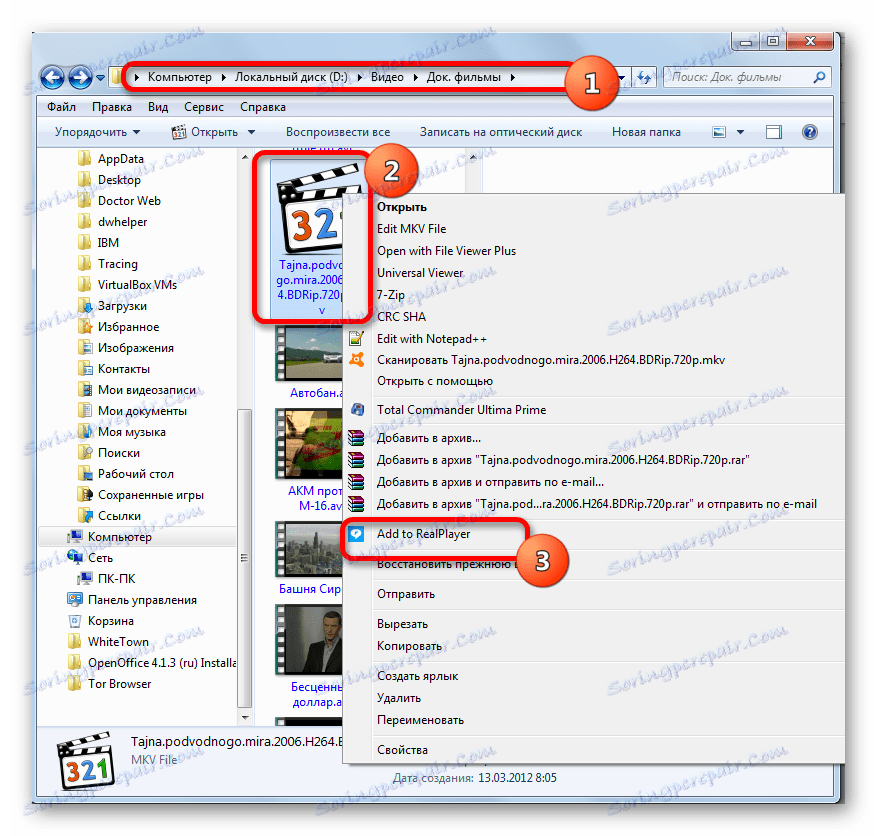
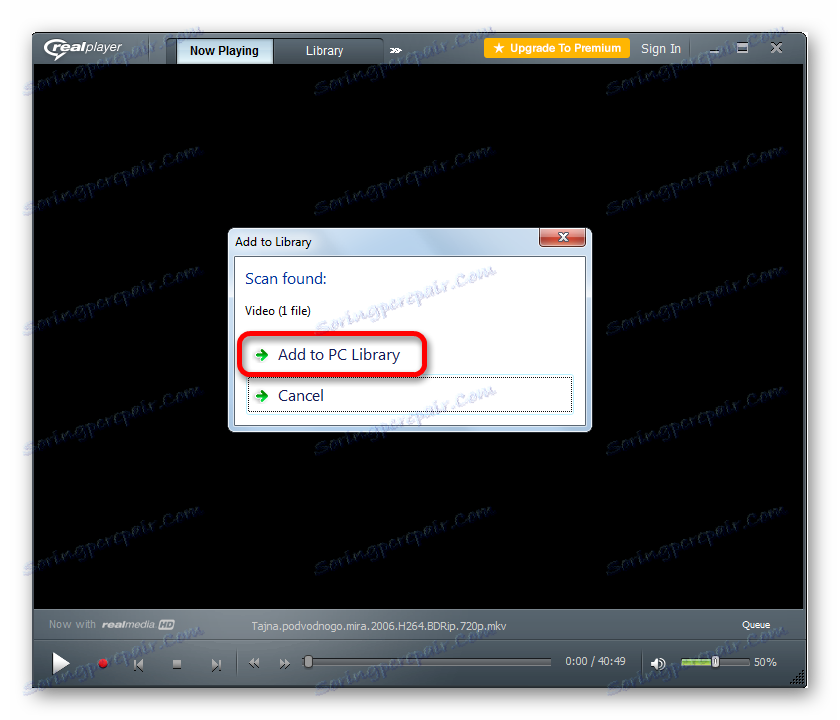
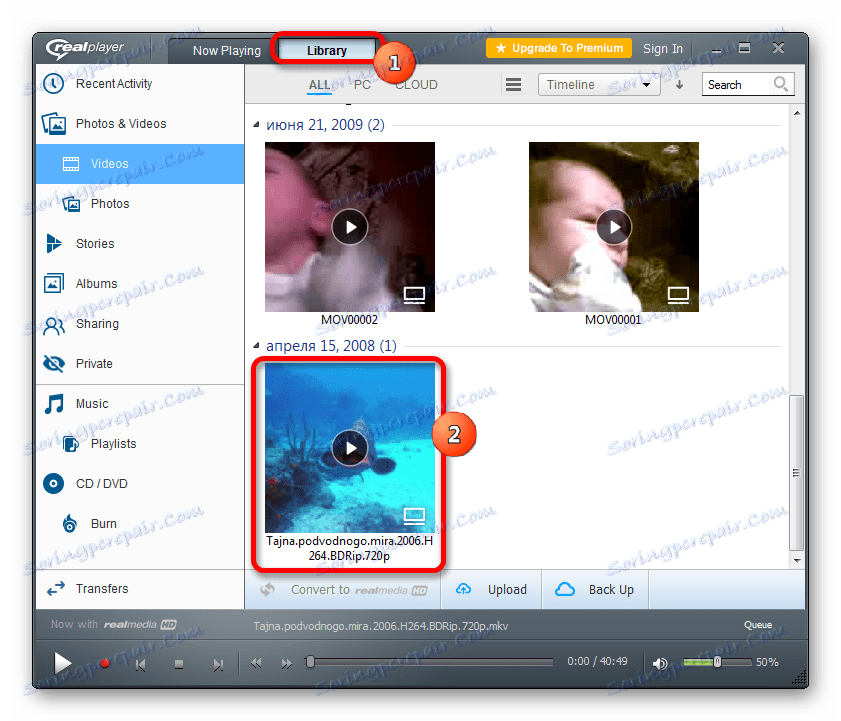
همچنین در RealPlayer، یک فرصت جهانی برای پخش ویدئو برای شروع یک فیلم با کشیدن آن از اکسپلورر به پنجره برنامه وجود دارد.
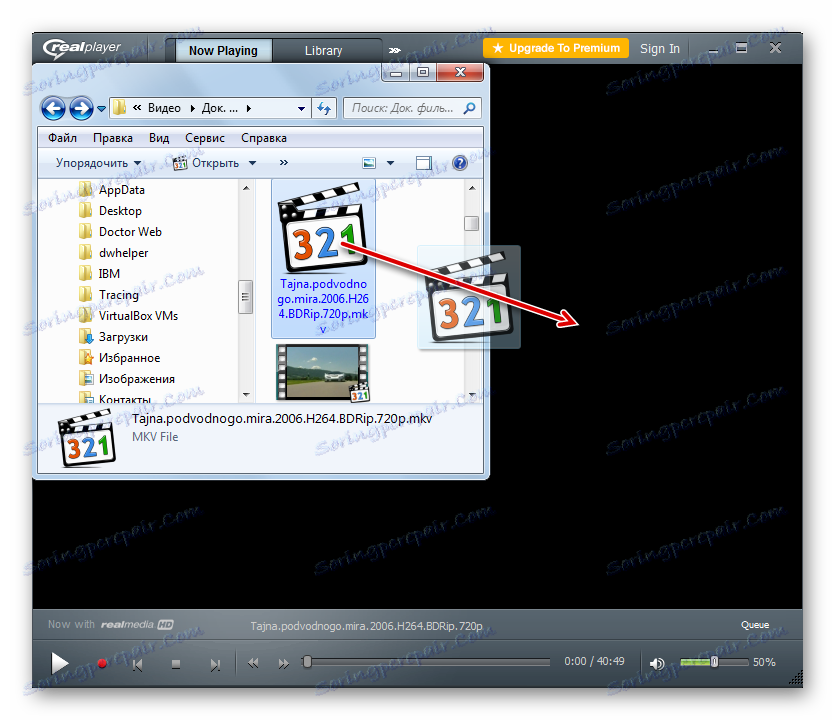
روش 6: VLC Media Player
ما توضیح باز کردن فایل های ویدئویی MKV را در پخش کننده های ویدئویی با مثال می گوییم VLC Media Player .
- پس از شروع VLC Media Player، بر روی "رسانه" کلیک کنید. در لیستی که باز می شود، "باز کردن فایل" را انتخاب کنید. شما می توانید به جای الگوریتم عمل مشخص Ctrl + O اعمال کنید.
- ابزار انتخاب فایل (ها) باز می شود. به دایرکتوری بروید که ویدیوی Matroska واقع شده است، آن را انتخاب کنید، روی «باز» کلیک کنید.
- این ویدیو در قالب ویدئوی Matroska در پنجره پخش رسانه VLC پخش خواهد شد.
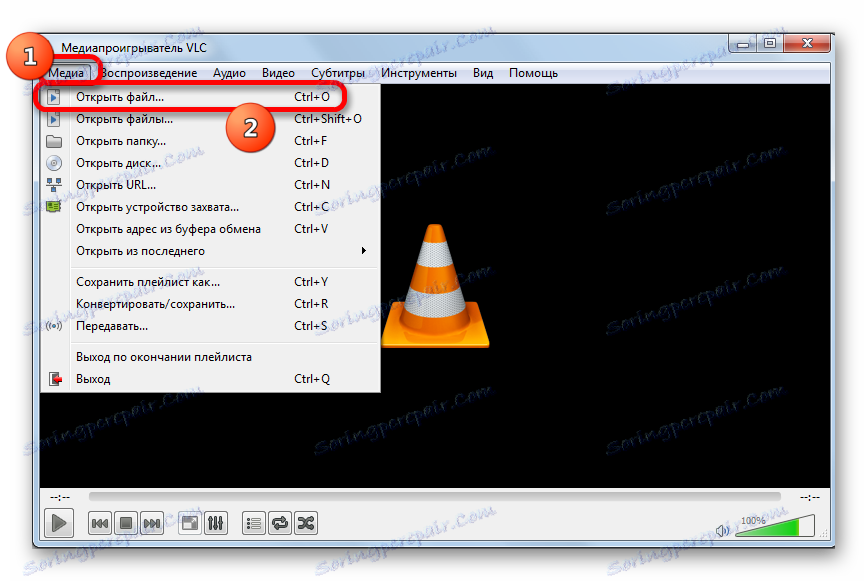
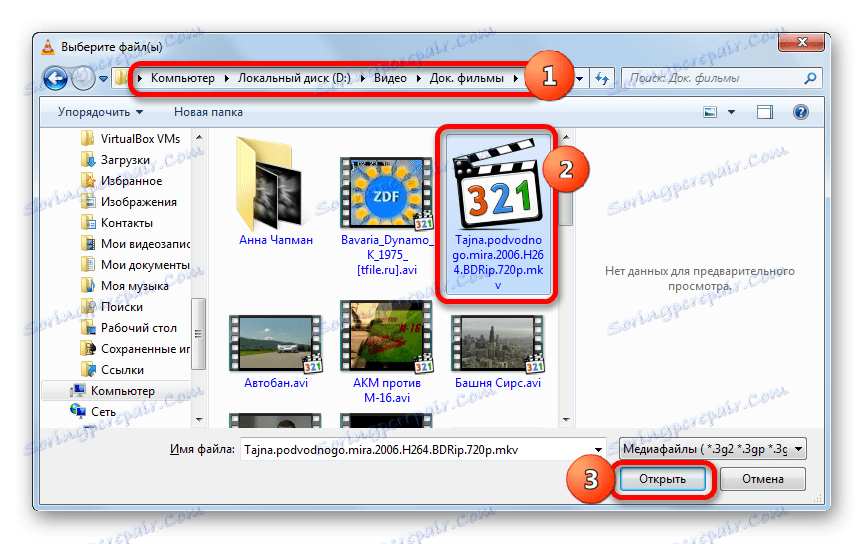

این بازیکن همچنین به شما اجازه می دهد شروع به پخش چندین فایل MKV یا کلیپ های ویدئویی از فرمت های دیگر را یکی یکی.
- در رابط VLC روی "رسانه" کلیک کنید. بعد، روی «باز کردن فایلها ...» کلیک کنید. یا از ترکیب Ctrl + Shift + O استفاده کنید.
- پنجره "Source" را در تب "File" باز می کند . روی «افزودن ...» کلیک کنید.
- پس از آن، استاندارد برای این برنامه شروع به اضافه کردن محتوای رسانه ای برای پخش می کند. حرکت به دایرکتوری که در آن فایل ویدیوی Matroska محلی شده است. پس از بررسی مورد، بر روی "باز" کلیک کنید.
- بازگشت به پنجره منبع فیلد «اضافه کردن فایل های محلی برای تولید مثل به این لیست» آدرس کامل مکان ویدیو انتخاب شده را نشان می دهد. برای افزودن اشیاء پخش زیر، روی «افزودن ...» دوباره کلیک کنید.
- باز هم، پنجره افزودن فایل های ویدئویی شروع می شود. به هر حال، شما می توانید چندین اشیاء موجود در یک دایرکتوری را در این پنجره اضافه کنید. اگر آنها در کنار یکدیگر قرار می گیرند، سپس آنها را انتخاب کنید، فقط دکمه سمت چپ ماوس را نگه دارید و آنها را دور بزنید. اگر کلیپ ها را نمی توان با این روش انتخاب کرد، به عنوان یک خطر برای انتخاب فایل های غیر ضروری در هنگام انتخاب وجود دارد، در این حالت، فقط با کلیک بر روی دکمه سمت چپ ماوس در هر مورد در حالی که به طور همزمان نگه داشتن کلید Ctrl . تمام اشیاء برجسته خواهند شد. بعد، روی "باز" کلیک کنید.
- بعد از اینکه آدرس های تمام فیلم های لازم به پنجره منبع اضافه می شوند، روی Play کلیک کنید.
- تمام اشیاء اضافه شده به لیست، به نوبه خود در VLC Media Player، با شروع از اولین موقعیت در لیست اضافه، بازی خواهند کرد.
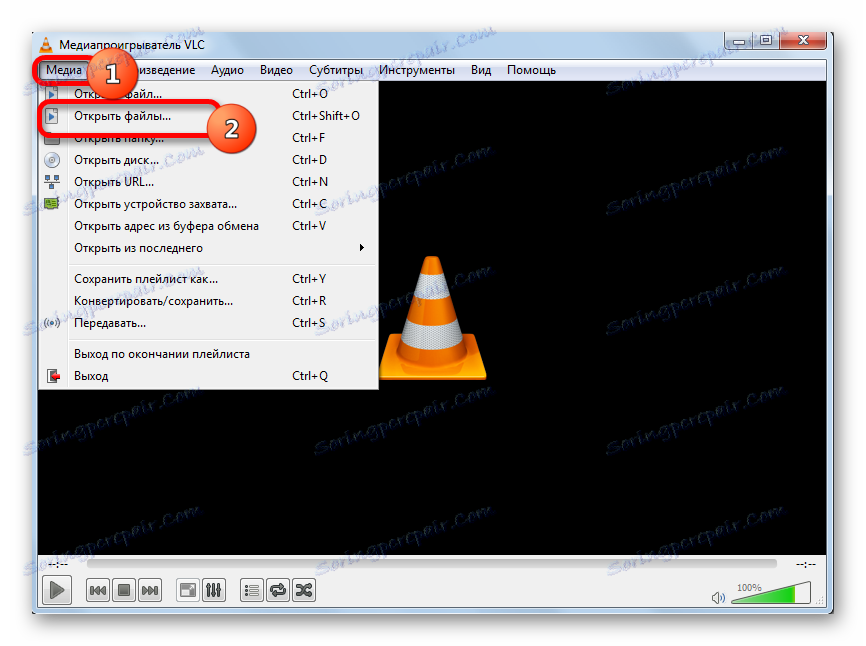
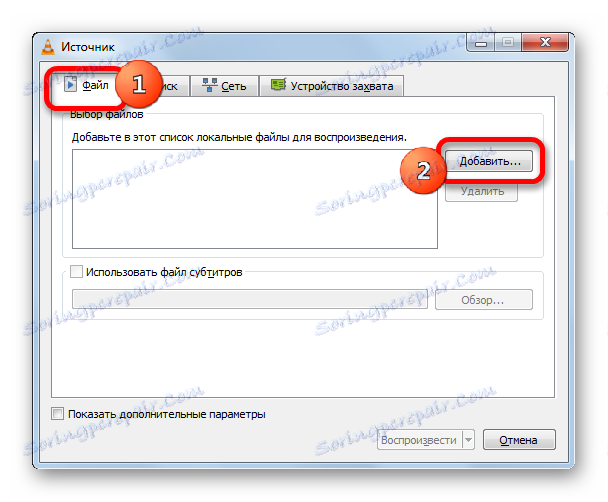
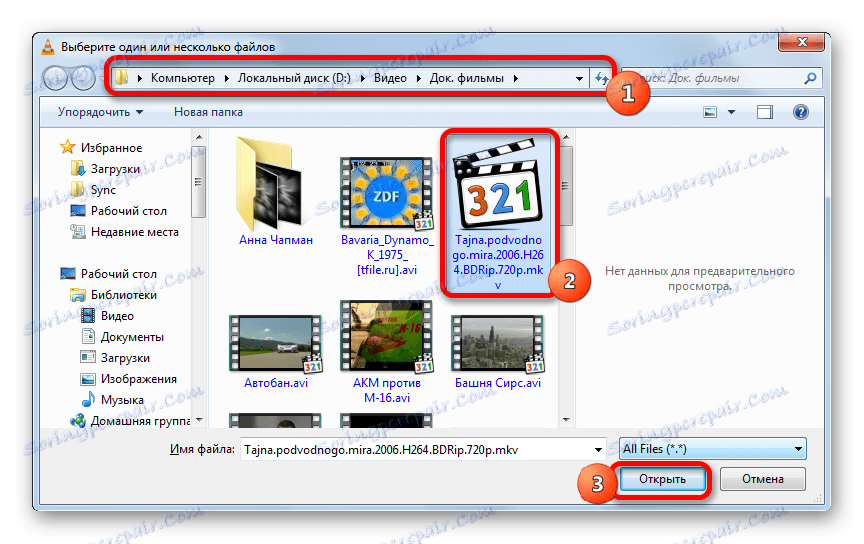

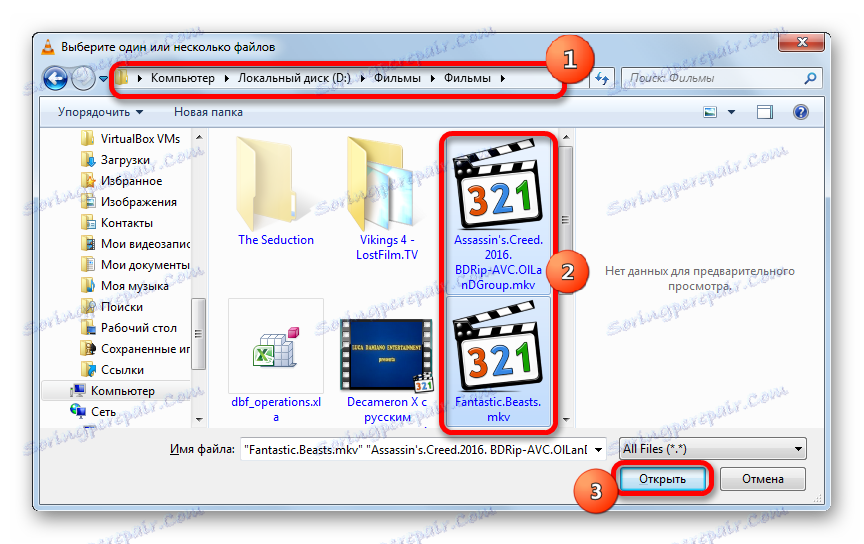
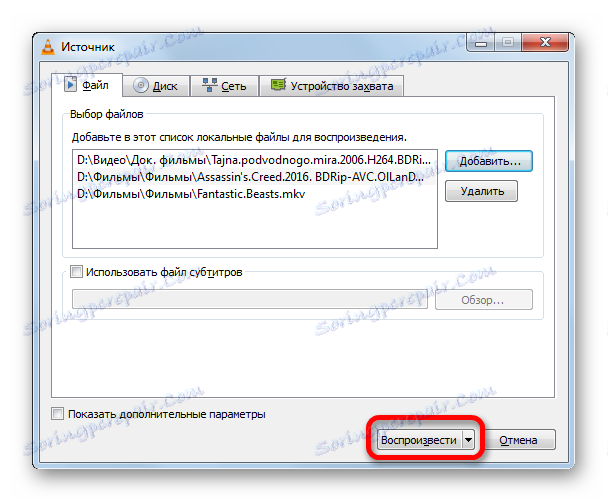
VLC همچنین دارای یک روش برای اضافه کردن فیلم های MKV با کشیدن و رها کردن یک فایل از Explorer است .
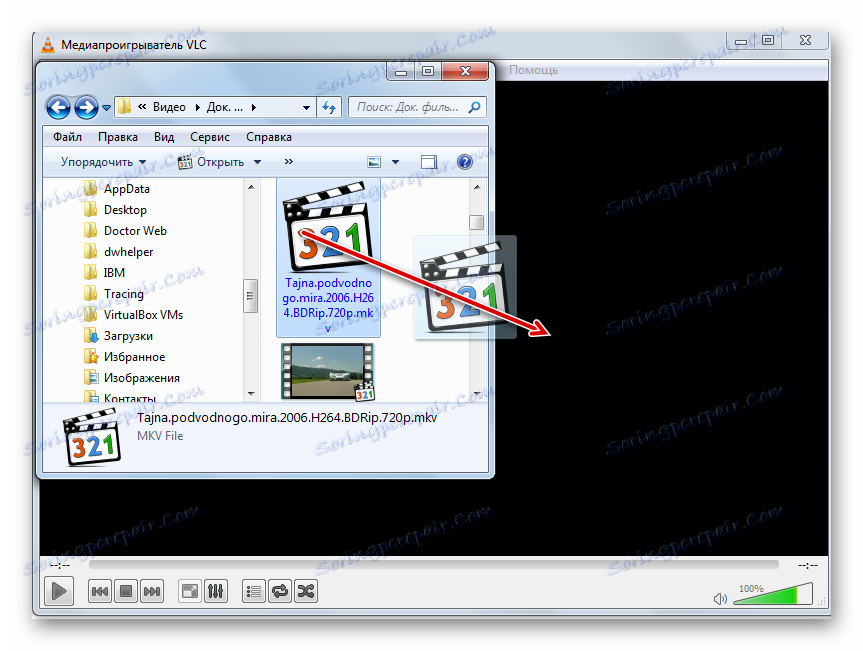
روش 7: بیننده Universal
اما نه تنها با کمک بازیکنان رسانه، شما می توانید فیلم ها را در قالب MKV مشاهده کنید. این را می توان با استفاده از یکی از به اصطلاح بینندگان فایل های جهانی انجام می شود. در میان بهترین برنامه های این نوع است بیننده جهانی .
- برای پخش ویدئو Matroska در پنجره Universal Viewer، در منو، به عنوان "File" بروید و سپس بر روی "Open ..." کلیک کنید.
![از طریق منوی بالای صفحه در برنامه Universal View به پنجره باز کردن فایل بروید]()
یا بر روی آیکون "Open ..." در نوار ابزار کلیک کنید. این آیکون به نظر می رسد مانند یک پوشه.
![به پنجره باز کردن فایل بروید از طریق دکمه در نوار ابزار برنامه Universal Viewer]()
همچنین در Universal Viewer، ترکیب عمومی پذیرفته شده برای راه اندازی ویندوز برای باز کردن اشیاء Ctrl + O کار می کند.
- هر یک از اقدامات مشخص شده راه اندازی پنجره باز کردن جسم را آغاز می کند. در آن، به طور معمول، به پوشه ای که ویدئو در آن قرار دارد بروید، آن را انتخاب کنید و روی "باز" کلیک کنید.
- ویدیو Matroska در پنجره Universal Viewer راه اندازی خواهد شد.
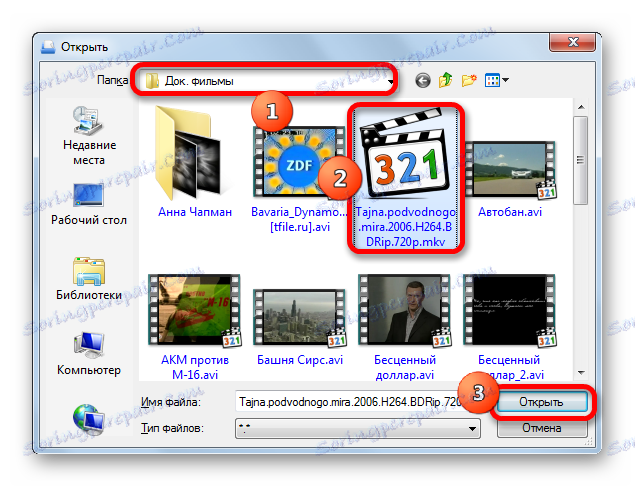

علاوه بر این، فایل ویدئویی را می توان در Universal Viewer از Explorer با استفاده از منوی زمینه اجرا کرد. برای انجام این کار، با کلیک راست بر روی شیء با کلیک راست و در لیست باز می شود، انتخاب در مورد "بیننده Universal Viewer" که در هنگام نصب برنامه در منو نصب شده است را متوقف کنید.
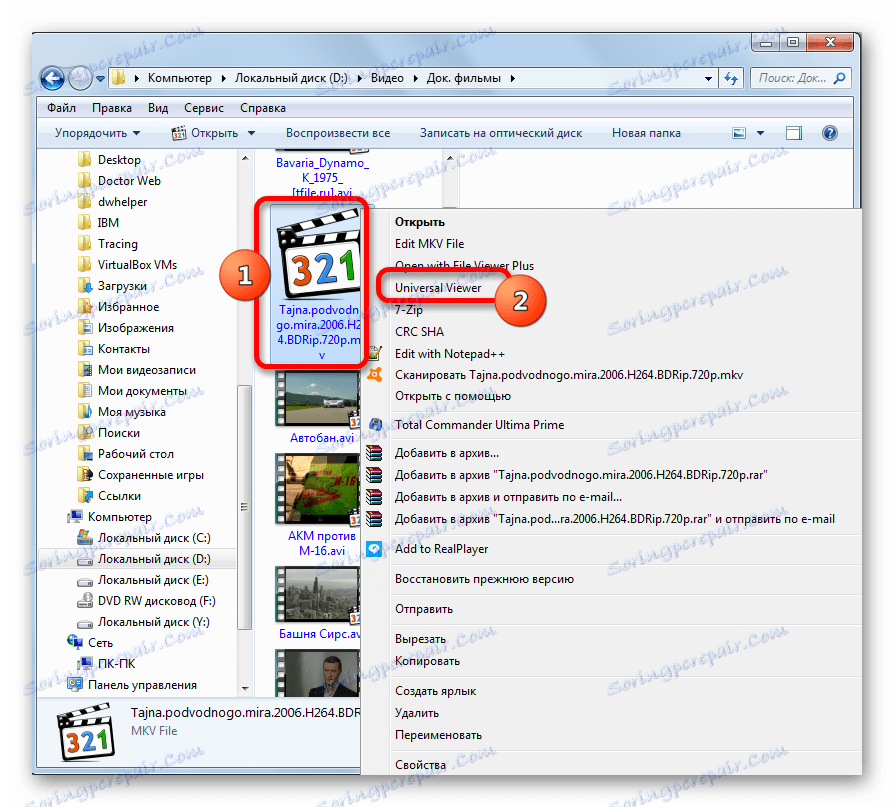
ممکن است یک فیلم را با کشیدن یک شی از Explorer یا یک مدیر فایل دیگر به پنجره Universal Viewer شروع کنید.
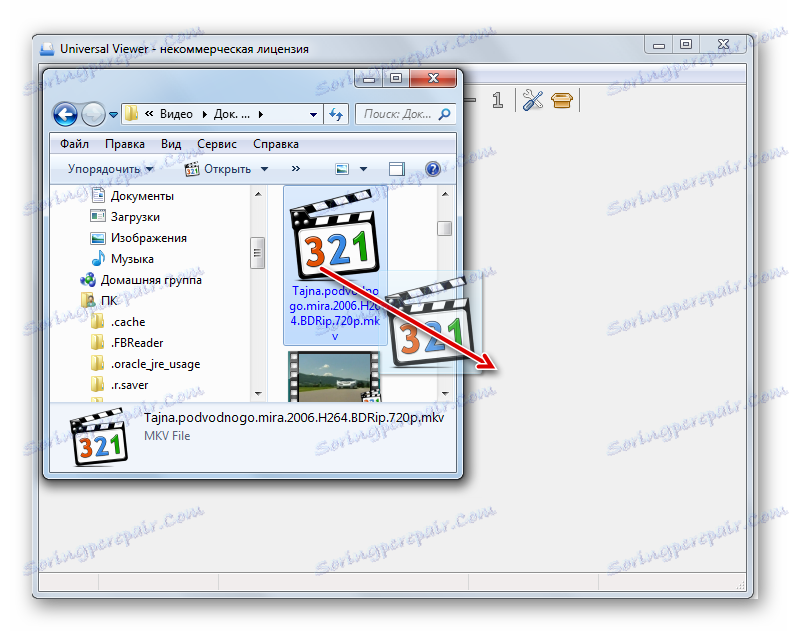
برنامه Universal Viewer مناسب است برای استفاده فقط برای مشاهده محتوا، و نه برای پخش کامل و یا پردازش فایل های ویدئویی MKV. برای این اهداف، بهتر است از بازیکنان رسانه های تخصصی استفاده کنید. اما، در مقایسه با سایر بینندگان جهانی، باید اشاره کرد که Universal Viewer با فرمت Matroska کاملا درست عمل می کند، گرچه از تمام استانداردهای آن پشتیبانی نمی کند.
در بالا، الگوریتم کار بر روی پخش پخش اشیاء MKV در محبوب ترین برنامه هایی که از این فرمت پشتیبانی می کنند، توصیف شده است. انتخاب یک برنامه خاص بستگی به اهداف و ترجیحات دارد. اگر مهمترین چیز برای کاربر حداقل مینیمالی است، پس از آن از برنامه MKV Player استفاده خواهد کرد. اگر او به بهترین ترکیب سرعت و عملکرد نیاز دارد، سپس Media Player Classic، GOM Media Player و VLC Media Player به نجات خواهند رسید. اگر شما نیاز به انجام دستکاری های پیچیده با اشیاء Matroska دارید، یک کتابخانه ایجاد کنید و ویرایش کنید، سپس رسانه قدرتمند KMPlayer را ترکیب کرده و RealPlayer بهترین کار را انجام می دهد. خوب، اگر فقط می خواهید به محتویات فایل نگاه کنید، یک بیننده جهانی، به عنوان مثال، Universal Viewer نیز مناسب است.